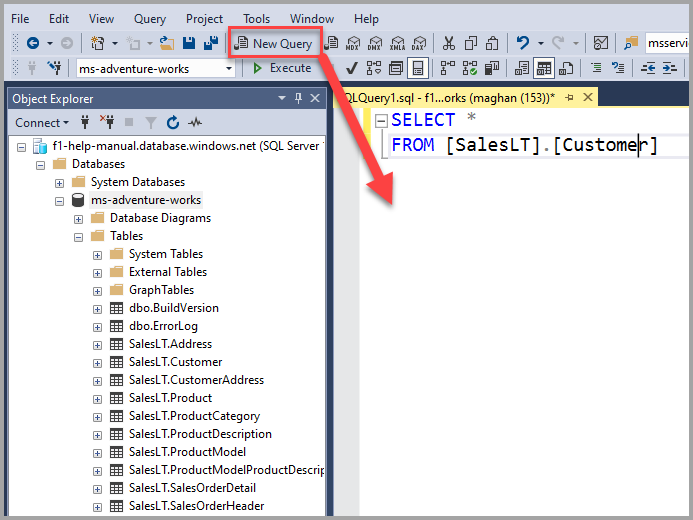
يعد Microsoft SQL Server Management Studio أداة قوية لإدارة قواعد بيانات خادم SQL. توفر واجهته سهلة الاستخدام للمستخدمين ميزات شاملة للعمل مع عناصر قاعدة البيانات وتشغيل الاستعلامات والقيام بالمهام الإدارية.
يتميز الاستوديو بتصميم سهل الاستخدام. لذلك، يمكن للمستخدمين التنقل في قواعد البيانات الخاصة بهم بسهولة. إنه يساعدهم إنشاء وتعديل الجداول . كما أنه يساعد إنشاء استعلامات معقدة و تحليل أداء الاستعلام .
إحدى الميزات الخاصة هي قدرات المراقبة واستكشاف الأخطاء وإصلاحها في الوقت الحقيقي . لديها أدوات مدمجة ل مراقبة أنشطة الخادم , تحديد وإصلاح مشكلات الأداء و التحقق من الصحة العامة لأنظمة قاعدة البيانات . لذلك، يمكن للمسؤولين اتخاذ قرارات ذكية وتعزيز أداء خادم SQL.
كيفية العثور على مفتاح ترخيص MS Office
يتكامل Microsoft SQL Server Management Studio جيدًا مع منتجات Microsoft الأخرى مثل Visual Studio وAzure Data Studio. وهذا يجعل العمل الجماعي سهلاً لمشاريع قاعدة البيانات ويسهل سير عمل التطوير.
أتذكر وقتًا واجه فيه فريق التطوير لدينا مشكلة خطيرة في إحدى قواعد بياناتنا. في البداية، بدا من المستحيل تشخيصه. ولكن بمساعدة إمكانات التشخيص الخاصة بـ Microsoft SQL Server Management Studio، تمكنا من العثور على السبب الجذري بسرعة. لقد وفر لنا هذا الوقت وأوقف أي توقف محتمل في بيئة الإنتاج لدينا.
تثبيت Microsoft SQL Server Management Studio
رئيس لأكثر من موقع مايكروسوفت والحصول على أحدث نسخة من ستوديو إدارة خادم SQL . انقر نقرًا مزدوجًا فوق ملف المثبت لبدء العملية. عند المطالبة، اختر الإعدادات الصحيحة للتثبيت الخاص بك. قم بمراجعة واختيار المكونات التي تحتاجها فقط. انقر فوق 'تثبيت' وانتظر حتى ينتهي.
يمكنك الآن الاستمتاع بالواجهة سهلة الاستخدام واستكشاف الأدوات المتنوعة ستوديو إدارة خادم Microsoft SQL . كن على اطلاع دائم بالإصدارات الجديدة عن طريق التحقق من وجود تحديثات بانتظام على موقع مايكروسوفت . أطلق العنان لعالم من الإمكانيات واستمتع بتجربة إنتاجية محسنة وإدارة محسنة للبيانات مع ستوديو إدارة خادم Microsoft SQL ! قم بتثبيته الآن.
الشروع في العمل مع Microsoft SQL Server Management Studio
البدء في تسخير قوة ستوديو إدارة خادم Microsoft SQL لإدارة قواعد البيانات بشكل فعال! تتيح لك هذه الأداة المفيدة إنشاء قواعد البيانات وتعديلها، وتشغيل الاستعلامات، وإدارة الأمان. هنا أ دليل من 4 خطوات لتبدأ بسرعة:
إدراج سطر التوقيع في كلمة
- تثبيت البرنامج: قم بتنزيل وتثبيت Microsoft SQL Server Management Studio من موقع Microsoft الرسمي. ثم اتبع التعليمات لإكمال التثبيت.
- الاتصال بالخادم: قم بتشغيل SQL Server Management Studio وانقر فوق اتصال أو انتقل إلى ملف وحدد Connect Object Explorer. الآن، أدخل تفاصيل الخادم وبيانات اعتماد المصادقة، وانقر فوق اتصال.
- استكشاف Object Explorer: ستجد نافذة Object Explorer على يسار التطبيق. تتيح لك هذه النافذة عرض وإدارة قواعد البيانات والجداول وطرق العرض والإجراءات المخزنة والمزيد. انقر بزر الماوس الأيمن على أي كائن للوصول إلى الإجراءات المختلفة.
- تشغيل الاستعلامات: افتح نافذة استعلام جديدة من خلال النقر على زر استعلام جديد أو اختياره من القائمة 'ملف'. استخدم Transact-SQL لكتابة الاستعلام الخاص بك واضغط على F5 أو انقر فوق الزر 'تنفيذ' لتشغيله على قاعدة البيانات المحددة حاليًا.
لتحقيق أقصى استفادة من Microsoft SQL Server Management Studio، خذ النصائح التالية بعين الاعتبار:
- تخصيص الإعدادات: اضبط الإعدادات المتنوعة في SQL Server Management Studio لتناسب تفضيلاتك. يمكنك تغيير الخطوط والألوان وتعيينات المفاتيح والخيارات الأخرى ضمن الأدوات > الخيارات.
- استخدام الاختصارات: إتقان اختصارات لوحة المفاتيح يمكن أن يزيد من كفاءتك. تتضمن المفاتيح الشائعة Ctrl + N لنافذة استعلام جديدة وCtrl + R لتنفيذ استعلام.
- استفد من IntelliSense: استفد من IntelliSense، وهي ميزة إكمال التعليمات البرمجية الذكية في SQL Server Management Studio. فهو يوفر اقتراحات وإكمالًا تلقائيًا لكلمات SQL الأساسية وأسماء الجداول وأسماء الأعمدة أثناء الكتابة.
- النسخ الاحتياطي لقواعد البيانات: قم بجدولة النسخ الاحتياطية المنتظمة لحماية بياناتك باستخدام معالج النسخ الاحتياطي في SQL Server Management Studio أو أوامر T-SQL.
باتباع هذه الخطوات والاقتراحات، يمكنك إدارة قواعد البيانات باستخدام Microsoft SQL Server Management Studio بكل سهولة. ومن خلال الممارسة، يمكنك إطلاق العنان لإمكاناته الكاملة وتبسيط مهام إدارة قاعدة البيانات الخاصة بك.
التنقل في واجهة Microsoft SQL Server Management Studio
يحتوي Microsoft SQL Server Management Studio (SSMS) على واجهة تحتوي على أدوات وقوائم للمساعدة في إدارة قواعد البيانات. يوفر شريط الأدوات الرئيسي وصولاً سريعًا إلى المهام الشائعة مثل إنشاء الاستعلامات والاتصال بالخوادم وتنفيذ البرامج النصية.
مستكشف الكائنات هو جزء أساسي من SSMS. فهو يتيح للمستخدمين استكشاف كائنات قاعدة البيانات، مثل الجداول وطرق العرض والإجراءات المخزنة والوظائف، في بنية هرمية. يؤدي توسيع كل كائن إلى إظهار خصائصه ويسمح بإجراءات مثل تعديل المخططات أو تنفيذ الإجراءات المخزنة.
ال محرر الاستعلام يساعد في كتابة وتشغيل استعلامات SQL في نفس النافذة. يحتوي على ميزات مثل IntelliSense، مما يجعل عملية البرمجة أسرع.
ال خصائص الخادم تتيح النافذة الوصول إلى التكوينات على مستوى الخادم. فهو يتيح تغيير خيارات الأمان، ونسخ قاعدة البيانات، وإدارة النسخ الاحتياطية.
لا تنتظر – اكتشف قوة ستوديو إدارة خادم Microsoft SQL الآن! يمكنك زيادة الإنتاجية والارتقاء بمهارات قاعدة البيانات لديك إلى مستوى جديد.
أداء المهام الأساسية في Microsoft SQL Server Management Studio
- الاتصال بـ SQL Server - الإطلاق ستوديو إدارة خادم Microsoft SQL وأدخل بيانات الاعتماد لإجراء اتصال.
- إنشاء قاعدة بيانات - انقر بزر الماوس الأيمن على 'قواعد البيانات'، وحدد 'قاعدة بيانات جديدة'، ثم اذكر الاسم والخصائص.
- إنشاء الجداول - انقر بزر الماوس الأيمن على قاعدة البيانات الجديدة، واختر 'استعلام جديد'، واكتب كود SQL للجداول.
- إدراج البيانات - اكتب استعلام SQL باستخدام عبارة 'INSERT INTO' لإضافة البيانات.
- تعديل بنية الجدول - انقر بزر الماوس الأيمن على الجدول، وحدد 'تصميم'، وقم بتغيير الأعمدة أو أنواع البيانات أو الخصائص الأخرى.
- تشغيل الاستعلامات - افتح نافذة استعلام جديدة واكتب استعلامات SQL بلغة Transact-SQL للحصول على البيانات من الجداول أو معالجتها.
- يقدم Microsoft SQL Server Management Studio المزيد من الميزات، مثل خيارات النسخ الاحتياطي والاستعادة وإدارة المستخدم وأدوات مراقبة الأداء.
- تاريخ Microsoft SQL Server Management Studio - بدأ في Visual Studio 2005 كبيئة كاملة لإدارة قواعد البيانات مع مهام تطوير التطبيقات. ثم تطورت لتصبح أداة مستقلة لمدير قاعدة البيانات، مع ميزات متقدمة مثل IntelliSense وتصحيح الأخطاء من أجل البرمجة النصية الفعالة.
- باتباع الدليل، يمكنك إدارة المهام في Microsoft SQL Server Management Studio بسهولة وفعالية.
الميزات المتقدمة في Microsoft SQL Server Management Studio
اكتشف قوة الخيارات المتقدمة في ستوديو إدارة خادم Microsoft SQL ! تلتقط أداة ملف التعريف الأحداث التي تحدث على خادم SQL الخاص بك وتحللها. إنه مثالي لاستكشاف مشكلات الأداء وإصلاحها وتحديد الاختناقات. مراقبة الاستعلامات والإجراءات المخزنة والأخطاء والأقفال.
يمكن أن تساعدك إمكانات تصحيح الأخطاء التي يوفرها مصحح الأخطاء المتكامل في التنقل عبر تعليمات T-SQL البرمجية وتعيين نقاط التوقف وفحص المتغيرات وتتبع تدفق التنفيذ. تحديد المشكلات وحلها بسرعة أثناء سيناريوهات التطوير أو استكشاف الأخطاء وإصلاحها.
لا تفوت الإمكانات الكاملة لمجموعة الأدوات القوية هذه. احصل على أحدث إصدار واستكشف وثائق مايكروسوفت . أطلق العنان لعالم من الإمكانيات مع الميزات المتقدمة التي يمكنها إحداث ثورة في إدارة قاعدة البيانات الخاصة بك!
كيف يمكنني تغيير توقيعي على docusign
استكشاف الأخطاء وإصلاحها ونصائح لاستخدام Microsoft SQL Server Management Studio
لتجربة سلسة مع ستوديو إدارة خادم Microsoft SQL ، فإليك بعض النصائح حول استكشاف الأخطاء وإصلاحها التي يجب وضعها في الاعتبار:
- تحقق دائما من وجود تحديثات. وهذا يضمن أن أداتك محدثة ويتم إصلاح أي أخطاء.
- تعرف على ميزات محرر الاستعلام. يمكن أن تساعد هذه الأدوات في تحسين الإنتاجية والدقة.
- لا تنس القيام بمهام صيانة قاعدة البيانات. يؤدي هذا إلى تحسين الأداء ويمنع فقدان البيانات.
- قبل تنفيذ البرامج النصية، تحقق جيدًا من الأخطاء المحتملة. خذ المزيد من الحذر عند تعديل البيانات أو حذفها.
- يمكن أن توفر اختصارات لوحة المفاتيح الوقت. تعلمها واستفد منها للتنقل بشكل أسرع.
ضع في اعتبارك أيضًا ما يلي:
كيفية إنشاء توقعات قائمة التوزيع
- يمكن أن تساعد إمكانات تصحيح الأخطاء في SQL Server Management Studio في تحديد المشكلات المعقدة.
- تأكد من أن إعدادات المنافذ وجدار الحماية مفتوحة للاتصالات الواردة.
- يمكن لمراقب النشاط تتبع أنشطة قاعدة البيانات واكتشاف أي اختناقات.
أخيرا، عمل نسخة احتياطية من قواعد البيانات بانتظام لمنع فقدان البيانات.
باتباع هذه النصائح والاستفادة من ميزات استوديو إدارة خادم MS SQL ، أصبحت مهام إدارة قاعدة البيانات مبسطة وفعالة.
خاتمة
الأداة المناسبة لهذا المنصب هي ستوديو إدارة خادم Microsoft SQL – ضروري لإدارة قواعد البيانات بكفاءة. إنه سهل الاستخدام ويتيح لك التنقل بسهولة في قواعد البيانات وإدارتها. بالإضافة إلى ذلك، فهو يوفر ميزات قوية مثل الاستعلام عن قواعد البيانات، وإنشاء/تعديل الكائنات، وإدارة الأمان، وضبط/مراقبة الأداء. ويتكامل مع أدوات Microsoft الأخرى مثل Visual Studio وAzure للحصول على بيئة موحدة.
ذات مرة، وجدت إحدى الشركات التي تحتاج إلى المساعدة في قاعدة بياناتها الإجابة ستوديو إدارة خادم Microsoft SQL . وقد مكنهم تصميمها البديهي وميزاتها القوية من تحسين قواعد البيانات الخاصة بهم وزيادة الإنتاجية.














